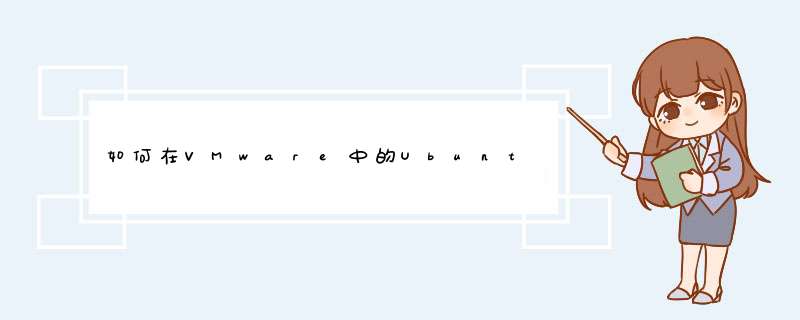
Ubuntu 20.04
方法- 开启虚拟机Ubuntu
- 如下图,见到桌面后,点击VMware顶部菜单,“虚拟机” > “安装VMware Tools”
- 如下图,桌面会出现光盘图标“VMware Tools”,双击打开,复制其中的“VmwareTools-10.3.10-12406962.tar.gz”到主目录下新建的随便一个文件夹
- 对着这个文件右键,提取到此处
- 进入新解压出来的文件夹VMware Tools/VMwareTools-10.3.10-12406962/vmware-tools-distrib/,能看到有个文件叫“vmware-install.pl”
- 在空白地方右键,“在终端打开”
- 输入sudo vmware-install.pl ,如下图,一路Enter,直到安装好
- 输入reboot重启
- 重启后,桌面右键“打开终端”,打开一个命令行,输入sudo apt-get install open-vm-tools开始安装加强工具,遇到提问,全部输入y再回车,直到安装结束,reboot
- 重启后,桌面右键“打开终端”,打开一个命令行,输入sudo apt-get install open-vm-tools-desktop开始安装加强工具,遇到提问,全部输入y再回车,直到安装结束,reboot
- 重启即可!
重启即可搞定。
欢迎分享,转载请注明来源:内存溢出

 微信扫一扫
微信扫一扫
 支付宝扫一扫
支付宝扫一扫
评论列表(0条)